我们在使用QQ浏览器的过程中,浏览器默认会在搜索栏中显示搜索的热词,那么我们怎么才能将其关闭呢?下面就为大家分享方法教程,有需要的可以来了解了解哦。
QQ浏览器的精选搜索热词怎么进行关闭?QQ浏览器的精选搜索热词关闭方法
第一步,在电脑的桌面上找到QQ浏览器,然后双击打开。
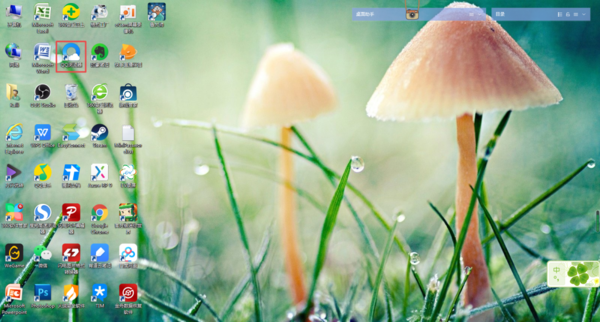
第二步,进入到软件的主界面当中后,我们可以在浏览器的地址栏右侧,看到浏览器的搜索热词。
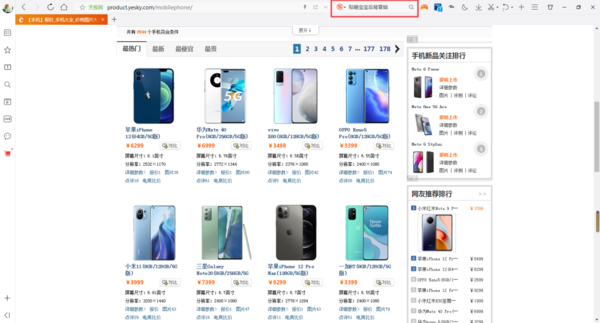
第三步,然后我们找到浏览器右上角的【三】三个横道的菜单图标,并点击打开,然后在其弹出的选项中选择【设置】功能。
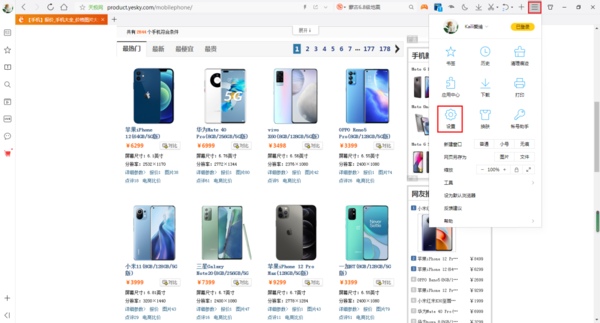
第四步,接着软件就会弹出【设置】界面,在此界面当中,我们找到【常规设置】选项卡下方的【搜索引擎】一栏,然后再找到【搜索栏显示搜索热词】选项。
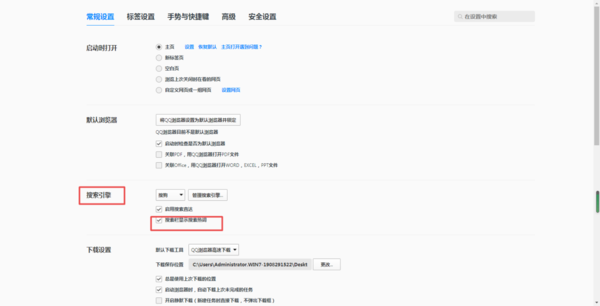
第五步,接着我们将此选项进行勾选,然后在浏览器的地址栏旁边,就可以看到,刚刚还在显示的搜索热词,此时已经成功的不显示了。
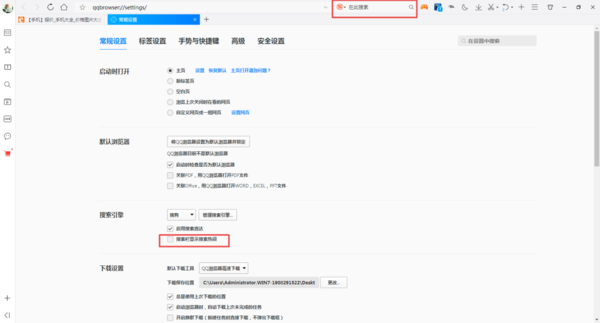
以上这篇文章就是QQ浏览器的精选搜索热词关闭方法,有需要的小伙伴快来学习一下吧!